金蝶KIS做账的全流程
金蝶KIS旗舰版财务会计操作流程
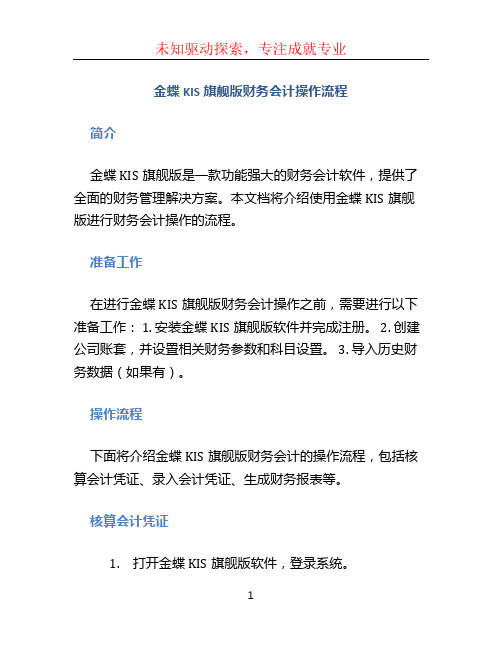
金蝶KIS旗舰版财务会计操作流程简介金蝶KIS旗舰版是一款功能强大的财务会计软件,提供了全面的财务管理解决方案。
本文档将介绍使用金蝶KIS旗舰版进行财务会计操作的流程。
准备工作在进行金蝶KIS旗舰版财务会计操作之前,需要进行以下准备工作: 1. 安装金蝶KIS旗舰版软件并完成注册。
2. 创建公司账套,并设置相关财务参数和科目设置。
3. 导入历史财务数据(如果有)。
操作流程下面将介绍金蝶KIS旗舰版财务会计的操作流程,包括核算会计凭证、录入会计凭证、生成财务报表等。
核算会计凭证1.打开金蝶KIS旗舰版软件,登录系统。
2.在系统菜单中选择“会计核算”。
3.在会计核算界面,点击“凭证管理”,进入凭证管理界面。
4.选择需要核算的会计凭证类型,如收款凭证、付款凭证等。
5.填写凭证号、会计期间、会计日期等信息。
6.根据实际情况,选择需要核算的科目,并填写对应的借贷金额。
7.确认凭证信息无误后,保存会计凭证。
录入会计凭证1.在凭证管理界面,点击“凭证录入”,进入凭证录入界面。
2.选择需要录入的会计凭证类型和会计期间。
3.根据实际情况,选择需要录入的科目,并填写对应的借贷金额。
4.确认凭证信息无误后,保存会计凭证。
生成财务报表1.在凭证管理界面,点击“财务报表”,进入财务报表界面。
2.选择需要生成的财务报表类型,如资产负债表、利润表等。
3.根据实际情况,设置报表的账套、会计期间、科目等参数。
4.点击“生成报表”,系统将自动生成对应的财务报表。
总结金蝶KIS旗舰版财务会计操作流程包括核算会计凭证、录入会计凭证和生成财务报表三个步骤。
正确使用金蝶KIS旗舰版,可以高效地进行财务会计管理,为企业提供准确的财务信息和报表分析。
金蝶KIS旗舰版财务会计操作流程
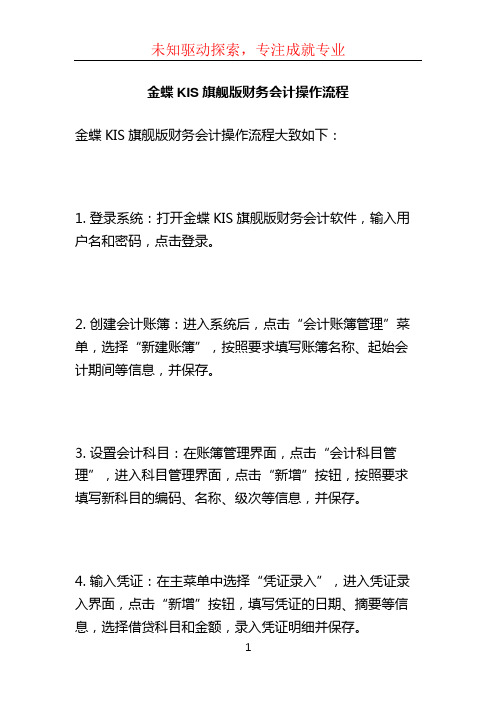
金蝶KIS旗舰版财务会计操作流程
金蝶KIS旗舰版财务会计操作流程大致如下:
1. 登录系统:打开金蝶KIS旗舰版财务会计软件,输入用户名和密码,点击登录。
2. 创建会计账簿:进入系统后,点击“会计账簿管理”菜单,选择“新建账簿”,按照要求填写账簿名称、起始会计期间等信息,并保存。
3. 设置会计科目:在账簿管理界面,点击“会计科目管理”,进入科目管理界面,点击“新增”按钮,按照要求填写新科目的编码、名称、级次等信息,并保存。
4. 输入凭证:在主菜单中选择“凭证录入”,进入凭证录入界面,点击“新增”按钮,填写凭证的日期、摘要等信息,选择借贷科目和金额,录入凭证明细并保存。
5. 审核凭证:在凭证录入界面,选择需要审核的凭证,点
击“审核”按钮,系统会对凭证进行检查,确认凭证无误后,点击“确认审核通过”。
6. 生成结账凭证:在主菜单中选择“凭证录入”,进入凭
证录入界面,点击“结账”按钮,系统会自动生成结账凭证,并将损益类科目结转到资金类科目中。
7. 打印报表:在主菜单中选择“报表管理”,进入报表管
理界面,选择需要打印的报表类型,输入相应的查询条件,点击“生成报表”按钮,系统会生成相应的报表,可以选
择打印或导出。
8. 其他操作:金蝶KIS旗舰版财务会计还提供了其他功能,如期初余额导入、固定资产管理、成本管理等,根据需要
可以进行相应的操作。
需要注意的是,以上仅为一般的操作流程,具体操作步骤
可能会因不同情况而有所差异。
建议根据系统提供的用户
指南或咨询金蝶KIS旗舰版财务会计软件的技术支持人员,以确保操作的正确性和有效性。
金蝶KIS专业版操作手册(账务)
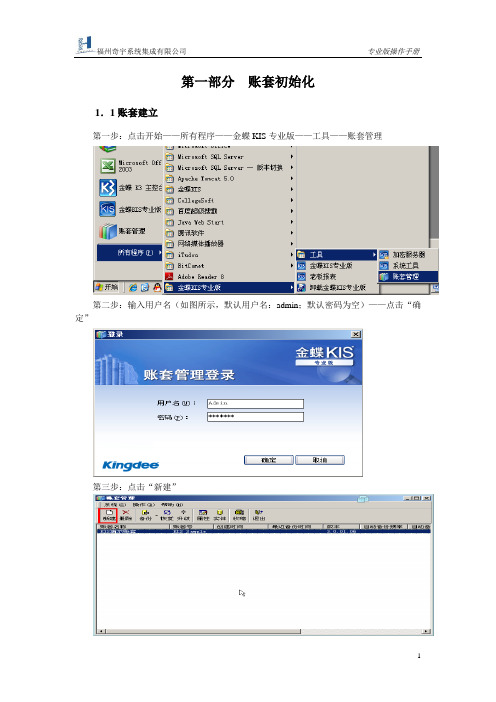
第一部分账套初始化1.1账套建立第一步:点击开始——所有程序——金蝶KIS专业版——工具——账套管理第二步:输入用户名(如图所示,默认用户名:admin;默认密码为空)——点击“确定”第三步:点击“新建”第四步:输入账套号(AIS2013xxx)、账套名称(演示账套xxx)、数据库路径以及公司名称(E:\金蝶演示)(注:带*为必输项,xxx为学员电脑编号)——点击“确定”第五步:耐心等待几分钟………1.2软件登陆第一步:点击桌面上的——输入用户名、密码——点击“确定”,即可进入到“图一”图一1.3参数设置说明:在账套建好后,需要先进行一些参数的设置,否则不能使用操作方法第一步:在图一中点击“基础设置”——系统参数第二步:点击“会计期间”页签——选择启用会计年度第三步:点击“财务参数”页签,设置“启用会计期间”1.4用户设置第一步:在图一中,点击“基础设置”————新建用户第二步:输入用户姓名、密码、确认密码第三步:点击“用户组”页签——选中“系统管理员组”——点击“添加”——点击“确定”第四步:以新建的用户重新登录操作方法:在图一中,点击“系统”——重新登录输入新建的用户名和密码——点击确定1.5界面定义说明:此步骤的目的是为了将不使用的模块隐藏,使界面看起来更家简单明了操作方法第一步:在图一中,点击“系统”——界面自定义第二步:点击需设置界面的用户——将需要显示的打上勾,不需要显示的勾去掉——点击“保存”——点击“退出”,再登陆即可1.6基础档案设置(币别、凭证字、会计科目、供应商档案、客户档案)1.6.1币别设置第一步:在图一中,点击“基础设置”——第二步:点击新增,输入币别代码、币别名称,选择折算方式、选择固定汇率或浮动汇率(备注:若选择浮动汇率,则记账汇率为1即可;若为固定汇率,将当月的记账汇率输入记账汇率拦木);设置金额小数位数——点击确定1.6.2凭证字设置第一步:在图一中,点击“基础设置”——第二步:点击“新增”,在凭证字处输入“记”——点击“确定”1.6.3计量单位设置说明:请先设置计量单位组,再设置计量单位操作方法第一步:在图一中,点击“基础设置”——第二步:将鼠标在左边空白处点击一下——点击“新增”——输入计量单位组名称——点击“确定”第三步:将鼠标在右边空白处点击一下——点击“新增”,输入代码、名称——点击“确定”1.6.4会计科目设置第一步:在图一中,点击“基础设置”——第二步:引入会计科目操作方法:点击“文件”菜单——输入“从模板中引入科目”选择企业会计制度科目(一般情况下)——点击“引入”点击“全选”——点击“确定”等待片刻后,出现图二图二第三步:点击查看菜单——选项在显示级次处,选择“显示所有明细”第四步:在图二中,点击“新增”——不同科目会计科目有不同的设置方法,详解如下:一般我们将会计科目区分为四大类:一般科目、带外币的会计科目、带核算项目的会计科目、数量核算的会计科目(1)一般科目(举例:制造费用4105下的明细科目——工资)属性设置方法:只需输入科目编码、科目名称即可(2)带外币核算的会计科目(举例:银行存款下设置建设银行美元户)属性设置方法:需要输入科目代码、科目名称、选择会计核算币别、将期末调汇前的勾打上(3)带核算项目的会计科目(举例:应收账款)属性设置方法:在图二中选中“应收账款”科目——点击“修改”——点击“核算项目”页签点击“增加核算项目类别”——选择“客户”——确定——保存(4)带数量核算的会计科目(举例:原材料)属性设置方法:在图二中,选种“原材料”科目——点击“修改”——将数量金额辅助核算前的勾打上——选择“单位组”,选择“缺省单位”——保存1.6.5核算项目设置(客户、供应商、部门)操作方法首先,在图一中点击“基础设置”——,进入如下界面下面分别对客户、供应商、部门的设置方法进行说明(1)客户设置第一步:设置客户分类。
金蝶KIS旗舰版财务会计操作流程 (2)
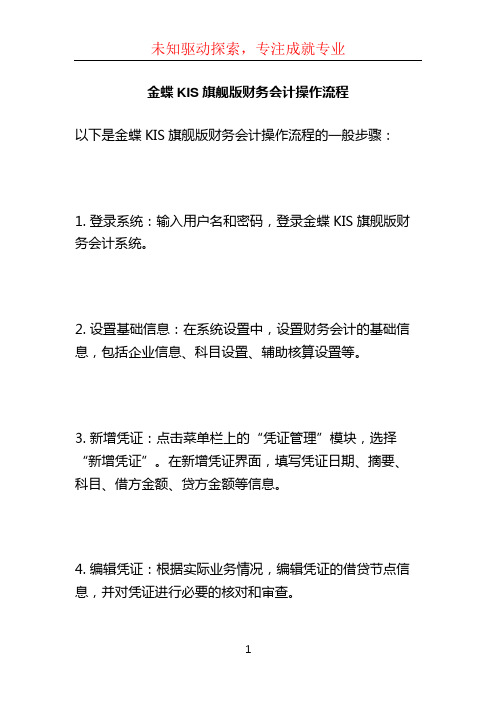
金蝶KIS旗舰版财务会计操作流程
以下是金蝶KIS旗舰版财务会计操作流程的一般步骤:
1. 登录系统:输入用户名和密码,登录金蝶KIS旗舰版财务会计系统。
2. 设置基础信息:在系统设置中,设置财务会计的基础信息,包括企业信息、科目设置、辅助核算设置等。
3. 新增凭证:点击菜单栏上的“凭证管理”模块,选择“新增凭证”。
在新增凭证界面,填写凭证日期、摘要、科目、借方金额、贷方金额等信息。
4. 编辑凭证:根据实际业务情况,编辑凭证的借贷节点信息,并对凭证进行必要的核对和审查。
5. 保存凭证:保存编辑完成的凭证信息,系统会进行凭证合法性检查,确保凭证的正确性。
6. 审核凭证:点击菜单栏上的“凭证管理”模块,选择“审核凭证”。
选择需要审核的凭证进行审核,系统会进行凭证审核,审核通过后,凭证即被锁定,不可再进行编辑。
7. 过账凭证:点击菜单栏上的“凭证管理”模块,选择“过账凭证”。
选择需要过账的凭证进行过账,系统会对凭证进行会计分录处理,更新会计核算数据。
8. 查询凭证:点击菜单栏上的“凭证管理”模块,选择“查询凭证”。
可以按照日期、科目、摘要等条件查询已录入的凭证信息。
9. 生成报表:点击菜单栏上的“报表管理”模块,选择需要的财务报表,如资产负债表、利润表、现金流量表等。
系统会自动根据已录入的凭证信息生成相应的财务报表。
10. 进行财务分析:根据生成的财务报表,进行财务分析,评估企业的财务状况和经营情况,为决策提供依据。
以上是金蝶KIS旗舰版财务会计操作流程的一般步骤,具体操作流程可能会有所不同,可根据实际情况进行调整。
金蝶KIS专业版操作流程

金蝶KIS专业版操作流程金蝶KIS专业版操作流程一、进入系统1、双击桌面的金蝶KIS专业版图标2、出现系统登陆界面后,输入自己的用户名和密码后,单击确定后,便可顺利进入系统二、财务处理➢凭证录入1、单击“财务处理”→“凭证录入”,出现“记帐凭证”后,便可实施凭证录入;日期调整:选择日期一栏右边的下拉菜单,出现日期选择框,选择所需要的日期,也可以通过手工录入2、附件数录入:可以通过右边的上下箭头来调整或通过手工录入3、录入摘要,按回车,光标自动跳到会计科目一栏,按F7选择所需要的会计科目,再按回车输入借贷方金额。
注:1、如果录入的是应收、应付的科目代码,那么它所对应的核算项目将在记账凭证截面的下方进行操作2、有关固定资产的凭证必须通过固定资产的模块来实现如实现计提折旧:单击“固定资产”→“计提折旧”,根据系统提示进行操作后便可生成计提折旧的凭证(如果当月固定资产有变动,则计提折旧凭证需在变动后再计提)3、有关材料采购和商品销售的凭证必须通过采购和销售模块来实现,具体方法详见第三、四点➢凭证审核(换人审核)1、单击主界面上的“系统”菜单,选择“更换操作员”,输入用户名和密码,单击确定便可成功进行更换;2、单击“财务处理”→“凭证管理”→选择工具栏上的“过滤”按钮,出现“会计分录序时簿过滤”框,在“条件”框里选择所需凭证的会计期间(如果是当月凭证可以不选择),再次选择凭证当前所处状态(如:未审核、未过帐),单击“确定”,进入“会计分录序时簿”;单击“操作”菜单里的“审核凭证”进行单张审核,也可以选择“成批审核”,将所有已录入的凭证进行一次性审核。
➢凭证过账单击“财务处理”→“凭证过账”→选择“开始过账”,系统便对当前凭证进行过账操作,最后等待系统出现过账报告后,选择“关闭”,结束过账;➢凭证查询单击“财务处理”→“凭证管理”→选择工具栏上的“过滤”按钮,出现“会计分录序时簿过滤”框,在“条件”框里选择所需查询凭证的会计期间(如果查询当月所有凭证可以不选择)和凭证字号后(同前),再次选择凭证当前所处状态(如:未审核、未过账),单击“确定”,便可查询出所需要的凭证;(如果想根据凭证号进行查询,那么在过滤时,请在排序框中选择“凭证号”)➢结转损益单击“财务处理”→“结转损益”,根据系统出现的提示进行操作完成后,便可自动生成该凭证注:在进行该步骤操作时,必须将前面的所有凭证进行过账后才可以进行操作➢按先前步骤进行该结转损益凭证的审核与过账工作三、采购管理➢采购发票录入单击“采购管理”→“采购发票”,出现“购货发票(专用)”界面,便可实施录入操作;按F7选择“供应商”后,然后进行日期调整;按F7选择“物料代码”,按回车,输入数量,然后将单价等信息与增值税发票进行比较调整,把电脑上录入的数据与增值税发票相统一;输入“主管”、“部门”、“业务员”后,便可保存。
金蝶kis记账王的使用流程
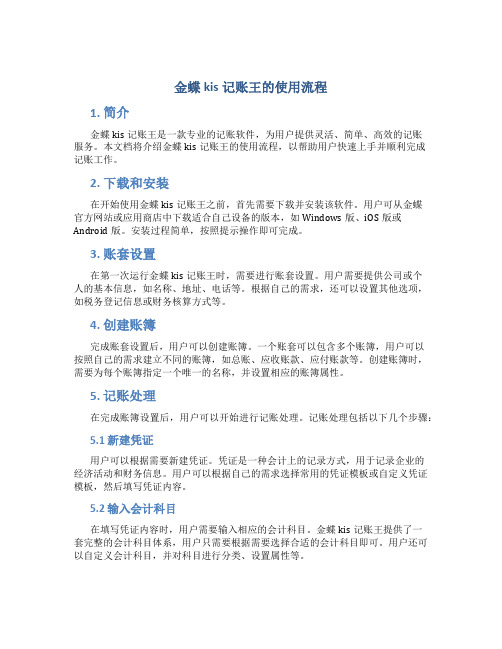
金蝶kis记账王的使用流程1. 简介金蝶kis记账王是一款专业的记账软件,为用户提供灵活、简单、高效的记账服务。
本文档将介绍金蝶kis记账王的使用流程,以帮助用户快速上手并顺利完成记账工作。
2. 下载和安装在开始使用金蝶kis记账王之前,首先需要下载并安装该软件。
用户可从金蝶官方网站或应用商店中下载适合自己设备的版本,如Windows版、iOS版或Android版。
安装过程简单,按照提示操作即可完成。
3. 账套设置在第一次运行金蝶kis记账王时,需要进行账套设置。
用户需要提供公司或个人的基本信息,如名称、地址、电话等。
根据自己的需求,还可以设置其他选项,如税务登记信息或财务核算方式等。
4. 创建账簿完成账套设置后,用户可以创建账簿。
一个账套可以包含多个账簿,用户可以按照自己的需求建立不同的账簿,如总账、应收账款、应付账款等。
创建账簿时,需要为每个账簿指定一个唯一的名称,并设置相应的账簿属性。
5. 记账处理在完成账簿设置后,用户可以开始进行记账处理。
记账处理包括以下几个步骤:5.1 新建凭证用户可以根据需要新建凭证。
凭证是一种会计上的记录方式,用于记录企业的经济活动和财务信息。
用户可以根据自己的需求选择常用的凭证模板或自定义凭证模板,然后填写凭证内容。
5.2 输入会计科目在填写凭证内容时,用户需要输入相应的会计科目。
金蝶kis记账王提供了一套完整的会计科目体系,用户只需要根据需要选择合适的会计科目即可。
用户还可以自定义会计科目,并对科目进行分类、设置属性等。
5.3 输入金额和税率填写凭证内容时,用户需要输入相应的金额和税率。
用户可以根据实际情况输入收入、支出、资产、负债等金额,并设定相应的税率。
金蝶kis记账王会自动计算凭证的借贷平衡和税务相关信息。
5.4 审核凭证在完成凭证填写后,用户可以进行审核。
金蝶kis记账王提供了强大的审核功能,可以自动检查凭证的合法性,并提供相应的提示和建议。
用户可以根据系统提示,对凭证进行修改或调整,以确保凭证的准确性和合法性。
金蝶财务软件操作流程及方法-简单易学(详细介绍)

金蝶财务软件操作流程及方法-简单易学(详细介绍) 最新金蝶财务软件操作流程及方法-简单易学(详细介绍)最新金蝶财务软件操作流程及方法简单易学很多搞财务的现在都在用金蝶财务软件,现在来给大家讲一下金蝶财务软件的操作流程和方法。
KIS主要分为系统初始化和日常处理二部分一、系统初始化在系统初始化部分主要有以下五个方面:1.新建帐套2.帐套选项3.基础资料4.初始数据录入5.启用帐套(一)新建帐套:会计科目结构-会计期期间(选择自然月份)-帐套启用期间(注意年中和年初建帐的区别.。
打开金蝶软件点击“新建”按钮,开始新建帐套的建立,先选好帐套文件存放路径,并在文件名处输入公司简称。
点击“打开”按钮,系统打开建帐向导窗口按要求输入公司全称。
点击“下一步”按钮,设置贵公司所属行业。
点击“下一步”按钮,按要求设置会计科目结构按要求设置会计期间界定方式系统提示帐套建立所需的资料已经完成-点击“完成“进入初始化设置用户管理设置:打开“工具”菜单-选中“用户管理”点击用户设置的新增按钮会弹出“新增用户”窗口。
用户名:一般使用会计人员的真实姓名安全码:识别用户身份的密码,当KIS重新安装后,需要增加操作员或系统管理员。
以前操作用户已经授权过一次,此时只需要增加操作员时保证安全码与上次输入一致,则不需要重新授权。
用户授权:选中需授权的用户,点击“授权”按钮弹出“权限管理”对话框,可以给用户设置所需要的权限。
(二)帐套选项单击初始化设置界面上的“帐套选项”-在“凭证”里把凭证字改为“记”字,结算方式可以按自己的要求设定,在“帐套选项”里的选项左边时1-4,右边是1和3,在帐套高级选项中的固定资产里增加固定资产减值准备科目,并在固定资产折旧时将减值准备的值计算在内划上对号。
(三)基础资料会计科目:在主窗口选择“会计科目”-设置会计科目功能:设置企业会计科目不同会计科目设置时,注意的要点各不相同,以下分为四种情况细述会计科目的设置:1.一般会计科目的新增设置2.涉及外币业务核算的会计科目设置 3.挂核算项目的会计科目设置4.数量金额式会计科目的设置会计科目的增加:点击“新增”按钮一般会计科目的新增:上级科目代码与下级科目代码之间是根据科目结构设置的,位数来区分的,不需要加任何分隔符号,各级之间的下级科目名称不需要连带上级科目的名称。
金蝶KIS标准版建账及操作流程
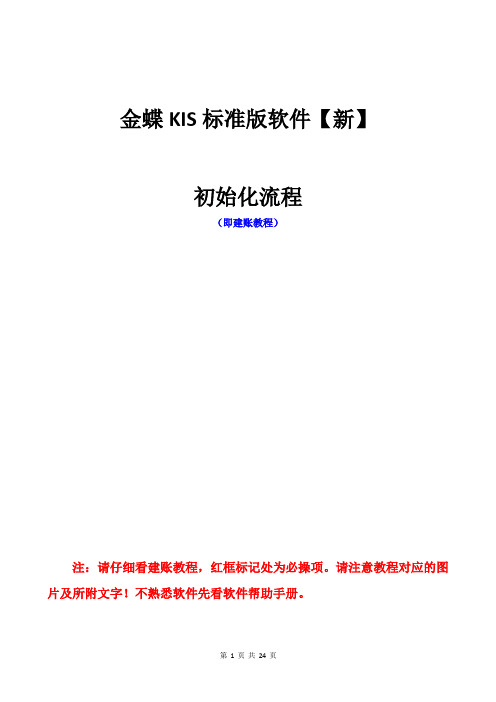
金蝶KIS标准版软件【新】初始化流程(即建账教程)注:请仔细看建账教程,红框标记处为必操项。
请注意教程对应的图片及所附文字!不熟悉软件先看软件帮助手册。
一、新建账套第1步、打开登录界面【新建账套】,或登录系统后,在右上角的【文件】--【新建账套】或注意:或在【文件名】输入账套名称,【保存】。
注:保存位置可以修改图3.2 删除红框内容,输入自己公司名称!可以根据自己选择,保存路径!建议自己创建文件夹,并保存第2步、下一步图3.3第3步、输入账套名称,建议输入公司名称,因为这个将在各个账簿中使用,是打印的时候的单位名称。
图3.4第4步、“请选择贵公司所属行业”—选“2013新小企业会计准则”,单击“详细资料”可以查看所选行业模板的预设科目。
如果选择的是“不建立预设科目表”,建好账套后没有预设科目。
(备注:只有金蝶KIS标准版V9.1版本以上才会有最新的会计准则)图3.5第5步、下一步图3.6第6步、科目级数最大为10级。
一级科目代码长度为4,二级及以后的长度为2,例如:1001‘库存现金’,则二级的科目代码为100101‘人民币’、100102‘美元’等。
注:各个级别的代码长度都可以修改,根据实际业务决定。
科目级别总长不能少于6级,最好默认10级,四大核算科目建议使用辅助核算。
长度建议不要乱改,避免报表出现#科目图3.7第7步、设定账套期间,“账套启用会计期间”就是用户开始输入数据的年和月。
例如:想从2017年1月份开始录入账务资料,账套启用期间就应该是2017年1期。
开始日期为:1月1日启用期间为账务开始时间图3.8第8步、新建账套完成。
图3.9第9步、新建账套完成后,进入账套初始化界面,系统出现如“图3.10”的操作提示,可以直接关闭,如果不想在下次登录时还有这个提示,可以勾选“下次进入时显示这一屏”前面的“√”去掉,再关闭。
图3.10第10步、下图是新建账套后,自动进入的账套初始化界面。
标题栏是打开的账套名称,右下角是当前打开的账套的年、月以及登录的操作员。
- 1、下载文档前请自行甄别文档内容的完整性,平台不提供额外的编辑、内容补充、找答案等附加服务。
- 2、"仅部分预览"的文档,不可在线预览部分如存在完整性等问题,可反馈申请退款(可完整预览的文档不适用该条件!)。
- 3、如文档侵犯您的权益,请联系客服反馈,我们会尽快为您处理(人工客服工作时间:9:00-18:30)。
金蝶KIS做账的全流程:
一、凭证录入
点击主窗口中的“凭证”,单击“凭证”录入
凭证录入:
A.一般的业务凭证
B.涉及往来业务的凭证
C.涉及核算项目的凭证
在凭证录入窗口中单击“凭证录入”按钮,在这个窗口中就可以录入凭证了,首先把光标点到“摘要”输入摘要(例如:提现)再把光标点到会计科目,输入科目代码(或者按右上角获取键和F7都可以选择会计科目,不用手工输入),然后再把光标点到借方金额输入数,再把光标点到下一个摘要输入(也可以用双“/”和第一个摘要相同,再把光标点到会计科目获取科目,再把光标点到贷方输入金额,(也可以按CTRL+F7让借贷方自动配平),最后保存这张凭证。
会自动弹出一张新的凭证,再输入下一张凭证。
在输入一半的凭证想不要了,可以按“复原”键,复原键也等于删除键。
删除这张凭证。
在凭证录入的时候像“利息收入”的凭证要都做在借方,把贷方的数用红字在借方体现(先在借方输入数在按一下负号就可以了)。
在凭证录入的时候想计算数可以按“F11”。
想打印凭证时到“凭证查询”里点左上角的点“凭证”键预览,然后点打印,
想调整距离在“凭证”键里的打印设置来设定。
二、凭证审核
在审核之前要先在有下角点用户名更换成审核人的名字来进行审核。
用鼠标点击主窗口中的凭证审核,系统会弹出菜单,选择其中的单张或成批审核,即进入凭证审核的状态,系统进入记帐凭证窗口,在此窗口可以进行凭证审核。
此窗口的项目不能修改,只能查看,查看完毕后可以对凭证审核并签章。
三、凭证反审核
在凭证审核后要修改这张凭证,首先要更换成审核人的名字,再点“凭证审核”点成批审核或单张审核,确定以后选中一张凭证点一下“审核”让这张凭证回到没审核之前,关闭以后更换成制单人的名字到“凭证查询”里修改或者删除这张凭证。
四、凭证过帐
在凭证处理窗口中单击“凭证过帐”按钮,按提示步骤过帐。
五、凭证查询
在凭证处理窗口中单击“凭证查询”按钮,系统弹出“凭证过滤”窗口,选择过滤条件后按“确定”,系统进入“会计分录序时簿”窗口。
修改已过帐凭证:(方法)
1.红字冲销或补充登记
2.反过帐(CTRL+F11)再修改凭证
冲销:在“序时簿”窗口,将光标定位于要修改的凭证中,在文件菜单中选择“冲销”系统会自动生成冲销凭证,保存此凭证。
六、凭证汇总
在凭证处理窗口中单击“凭证汇总”按钮,自动汇总。
七、总帐查询
在帐簿窗口中单击“总分类帐”按钮,按条件查询
八、明细帐查询
在帐簿窗口中单击“明细分类帐”按钮,按条件查询
九、多栏帐查询
在帐簿窗口中单击“多栏帐”按钮,增加多栏帐科目,在“多栏帐”窗口点击“新增”按钮,再点击自动编排,确定,就生成多栏帐格式。
数量金额帐
在帐簿窗口中单击“数量金额帐”按钮,按条件查询
十、工资核算
工资公式设置-工资项目
步骤:单击工资窗口“核算方法”按钮
步骤:单击“新增”按钮,增加“职员代码”等,有代表文字和数值的,按条件选择。
工资公式设置-工资公式
步骤:软件有给的条件来设定。
工资公式:在工资窗口中,单击“数据输入”按钮,按条件设定
费用分配
在工资窗口中单击“费用分配”,自动生成凭证,把这张凭证过帐。
工资报表
在工资处理窗口中单击“报表输出”按钮,可以查看所有的工资报表
十一、固定资产
固定资产增加:在固定资产处理窗口,单击”变动资料录入”按钮,进入变动资料录入界面,点击”增加按钮,录入新增的固定资产资料。
固定资产的增加和初始化大多相同,就是比初始化多了一个折旧与减值
准备信息2,按提示就可以输入。
减少:和增加的方式大致相同,就在减少方式的地方选择就可以了。
其他:要修改固定资产到“其他”里有变动资料,可以修改各项。
十二、计提折旧
在固定资产处理窗口中,单击“计提折旧”按钮,自动生成折旧凭证。
十三、报表输出
在固定资产处理窗口中,单击“报表输出”按钮,查看所以报表
十四、财务分析
是自动生成的财务分析,双击进入可直接查看。
十五、试算平衡表
在主窗口中单击“报表”按钮,在报表窗口单击“试算平衡表”按钮
十六、科目余额表
在主窗口中单击“报表”按钮,在报表窗口单击“科目余额表”按钮
十七、自定义报表
损益表
在主窗口中单击“报表”按钮,在报表窗口单击“自定义报表”按钮,再单
击“损益表”按钮
资产负债表
在主窗口中单击“报表”按钮,在报表窗口单击“自定义报表”按钮,再单
击“资产负债表”按钮
报表属性
步骤:在工具栏的“新增”按钮
步骤:单击属性菜单中的报表属性,可以设置页眉页脚里的编制单位,日期
等。
十八、期末结帐:在“期末处理”模块选择“期末结帐”点击“前进”系统会提示
备份,备份完成后,就可以做下一个月的凭证。
CTRL+F12反结帐 CTRL+F11反过帐
CTRL+F7自动配平借、贷方金额 F7获取
金蝶KIS记账王修改已结账凭证的步骤:
1、打开软件后,直接同时按快捷键Ctrl+F12,随后弹出反结账界面,如果没有设置口令,直接点击
“完成”即可,设置了口令的话需要输入口令,否则无法继续。
温馨提示,如果Ctrl+F12被系统占用请尝试同时按住Ctrl+Fn+F12,优先选择仍然是Ctrl+F12。
金蝶KIS记账王反结账页面
2、金蝶KIS记账王反过账操作方法是在反结账后,直接同时按住快捷键Ctrl+F11,弹出界面如下图所示:
金蝶KIS记账王反过账界面
当然,如果Ctrl+F11被系统占用,用户可以尝试同时按住Ctrl+Fn+F11,反过账操作可以将本期输入的所有或部分记账凭证都恢复成过账前的状态,所以请用户慎重使用“反过账”功能,可以设置限制此功能只允许系统管理员使用。
3、做完反结账反过账操作后,系统界面由过滤条件直接进入会计分录序时簿的反审核凭证,进入会计分录序时簿后找到工具栏上的“编辑”按键并点击,下拉出菜单,然后找到“成批销章”按键,该按键即为反审核按键,反审核凭证后即可对凭证进行修改。
